Serviços de armazenamento de arquivos online, como SkyDrive e Amazon S3, estão se tornando cada vez mais populares, e muitos de nós também salvam documentos e outros arquivos online diariamente com aplicativos da web como o Google Apps. Veja como você pode integrar esses serviços de armazenamento ao seu PC com Windows e acessá-los como se fosse seu disco rígido normal e unidades flash.
A computação em nuvem promete tornar a organização de arquivos mais simples, já que você pode salvar seus arquivos online e acessá-los de qualquer lugar. No entanto, frequentemente as interfaces da web são lentas e difíceis de usar, o que torna difícil manter todos os seus arquivos online. Gladinet é uma ferramenta gratuita para Windows que permite acessar diversos serviços de armazenamento online diretamente no Windows Explorer. Ele monta essas contas como dispositivos de armazenamento em rede e permite salvar, mover e renomear arquivos da mesma forma que faria em seu disco rígido padrão. Esta é uma visão geral de como você pode usar o Gladinet com os serviços que usa para manter todos os seus dados organizados da maneira que funciona melhor para você.
Começando
Baixe a edição gratuita do Gladinet Starter ( link abaixo ) e instale normalmente. Observe que as edições de 32 e 64 bits estão disponíveis, então escolha a correta para o seu sistema.

Durante a instalação, você terá a opção de personalizar o Gladinet. Recomendamos deixar o Iniciar serviço WebClient e Registre o Gladinet Cloud Desktop no Firewall do Windows caixas marcadas, pois irão garantir que o Gladinet funcione como deveria.
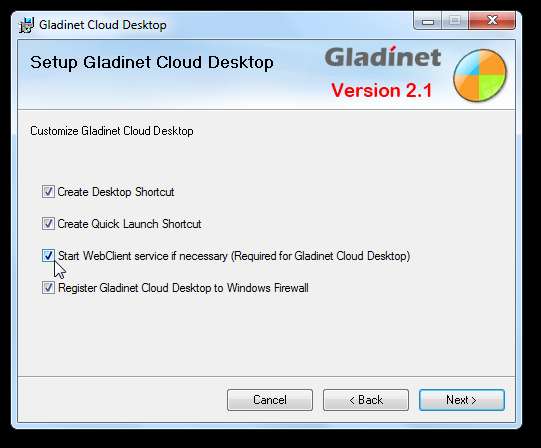
Depois de instalado, você precisará fazer algumas configurações preliminares. Selecione o marcador na parte superior para continuar usando a edição gratuita para iniciantes e clique em Próximo .

Você pode inserir seu endereço de e-mail se desejar receber atualizações; caso contrário, basta clicar Próximo continuar.
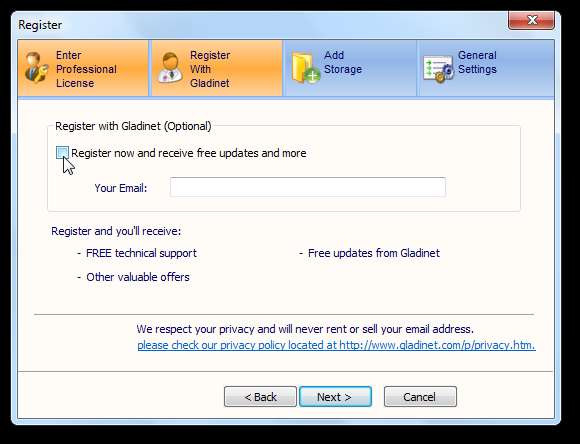
O Gladinet oferece uma ampla variedade de contas de armazenamento online que você pode adicionar. Estamos adicionando o Windows Live SkyDrive neste exemplo, mas sinta-se à vontade para selecionar qualquer conta de armazenamento online que deseja integrar ao Windows Explorer. Clique Próximo novamente para continuar.
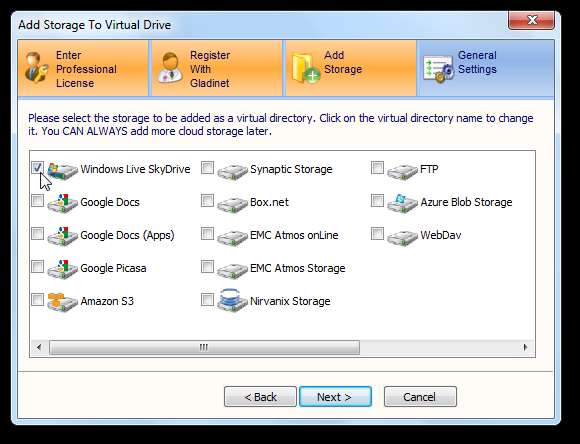
Por fim, confirme suas configurações e edite se algo estiver incorreto. Clique Terminar quando você acabar.
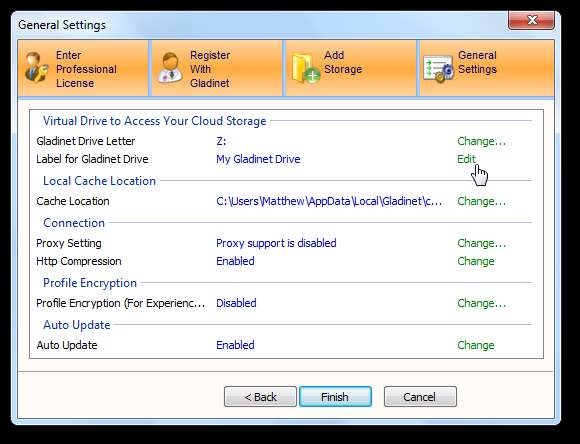
Monte o SkyDrive no Windows Explorer
A Microsoft oferece 25 Gb de armazenamento online gratuito com seu serviço Windows Live SkyDrive, mas, infelizmente, eles não oferecem uma maneira de integrar esse armazenamento diretamente no Windows. O Gladinet, entretanto, nos permite montar o SkyDrive como uma unidade de rede local, para que você possa abrir seus arquivos e pastas online diretamente do Explorer ou arrastar e soltar novos arquivos diretamente em seu SkyDrive.
Se você escolheu SkyDrive na caixa de configuração inicial como acima, você estará pronto para começar a usar seus 25 Gb de armazenamento online gratuito no Windows. Abra Computador e selecione a nova unidade Z :. Clique duas vezes no link SkyDrive para começar.

Digite seu Windows Live ID e senha na caixa de diálogo e clique em Próximo .
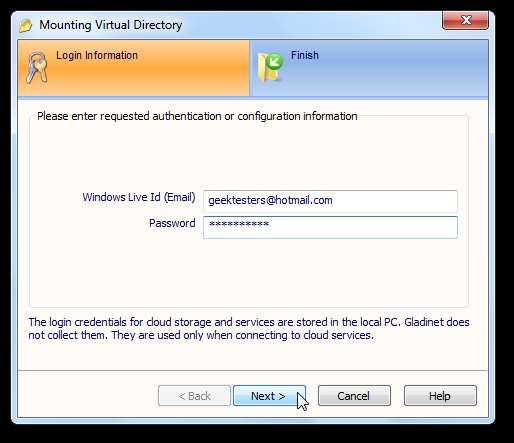
Clique Terminar para ter sua conta SkyDrive vinculada ao seu computador.
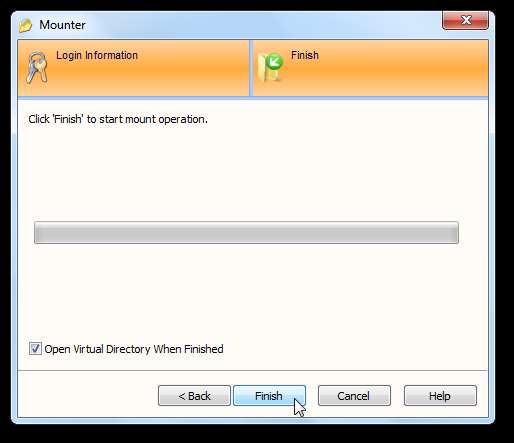
Um pop-up será aberto certificando-se de que deseja carregar o plug-in SkyDrive. Clique sim para aceitar e continuar.
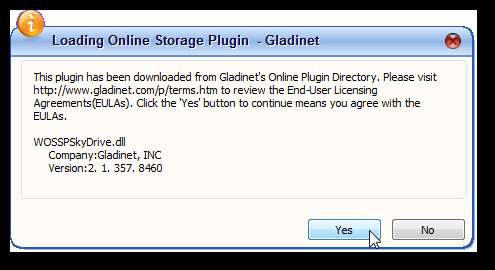
Gladinet agora montará o SkyDrive em seu novo Z: drive virtual. Isso pode levar vários minutos, dependendo da velocidade de sua conexão com a Internet.
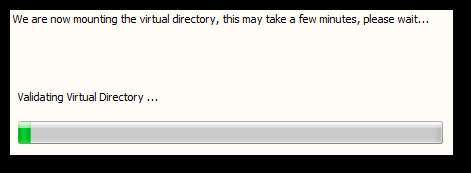
Você pode ver um pop-up oferecendo a configuração de backup automático para seu armazenamento em nuvem. Este é um recurso profissional, então se você deseja usar apenas a versão gratuita, clique Cancelar continuar.
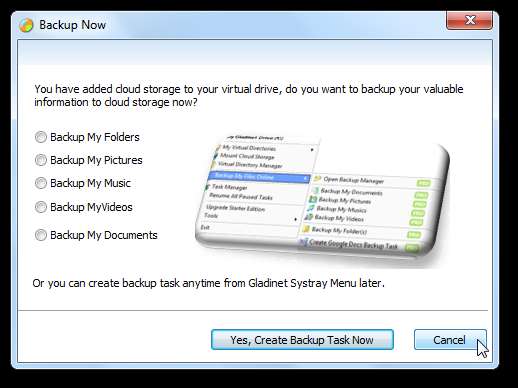
Usando SkyDrive diretamente no Windows Explorer
Após alguns minutos, uma janela do Explorer será aberta e exibirá o conteúdo do seu SkyDrive diretamente no Windows Explorer. Agora você pode navegar pelo conteúdo do seu SkyDrive diretamente do Explorer! Você pode até usar recursos nativos do Windows, como seleção de pasta de localização atual.
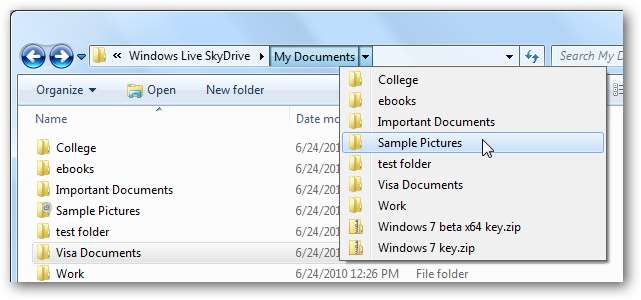
Você pode acessar mais funções no menu do botão direito. Além das operações padrão de arquivo e pasta, como renomear, copiar e excluir, você também pode escolher recursos específicos do Glaidnet. Eles permitem que você obtenha o URL de uma pasta da web ou simplesmente abra a pasta diretamente no navegador. Observe que o Explorer pode parecer travar enquanto acessa seu armazenamento online; o uso do armazenamento online pode ser lento, especialmente se sua conexão com a Internet for lenta.

E você pode acessar rapidamente seu armazenamento online diretamente da visualização Computador no Explorer. Observe que a quantidade de armazenamento disponível relatada foi estranhamente apenas copiar o armazenamento da nossa unidade C :; seu SkyDrive contém apenas 25 GB de espaço de armazenamento.
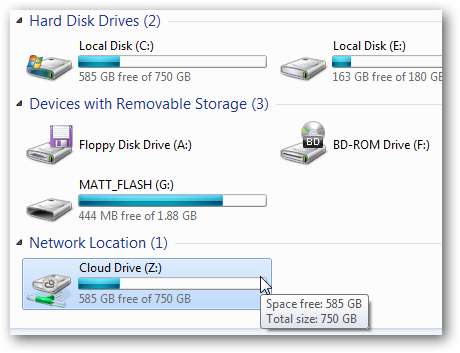
Você pode adicionar novos arquivos arrastando-os e soltando-os em pastas no SkyDrive. Isso abrirá um pequeno pop-up do Gladinet mostrando o progresso do upload. Adicionar novos arquivos pode levar algum tempo, dependendo da sua conexão com a Internet. Se você preferir não ver os pop-ups todas as vezes, marque a caixa na parte inferior da caixa de diálogo.
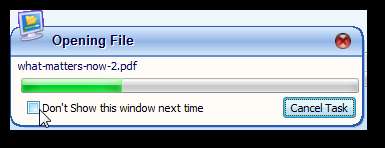
Além disso, se você estiver enviando ou baixando arquivos grandes ou um grande número de arquivos de uma vez, o Gladinet irá avisá-lo de que o processo pode demorar muito. Se quiser fazer backup de um grande número de arquivos de ou para seu armazenamento online, você pode permitir que seu computador carregue durante a noite ou em algum outro momento, quando, de outra forma, estaria ocioso.
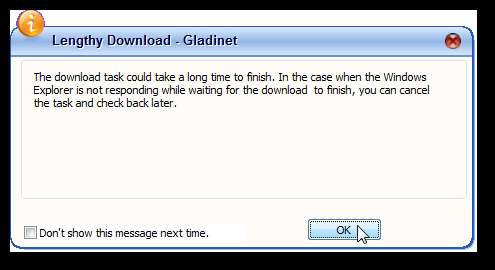
Você também pode selecionar seu armazenamento SkyDrive online como o local para salvar novos arquivos de qualquer programa.
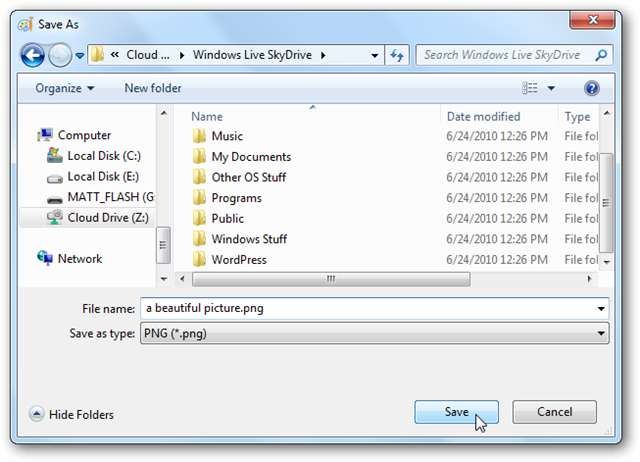
Você pode abrir qualquer um dos seus arquivos diretamente do SkyDrive, simplesmente clicando duas vezes neles normalmente. Novamente, eles podem levar alguns minutos para abrir, pois devem fazer o download primeiro. Se você abrir um arquivo do Microsoft Office de seu SkyDrive no Office 2010, ele reconhecerá que o arquivo está armazenado online no SkyDrive e aproveitará as vantagens do suporte de versão no Office Web Apps. Seu botão Salvar mudará para mostrar que está atualizando as alterações com a cópia salva na nuvem.
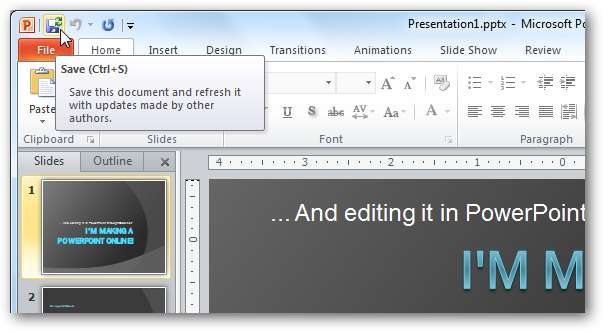
Observe que o SkyDrive só permite armazenar arquivos de até 50 MB. Se você tentar fazer upload de um arquivo maior, o Gladinet se oferecerá para dividir o arquivo em partes menores para você; no entanto, este é um recurso profissional, então se você estiver usando a versão gratuita, basta clicar em Não e fazer upload de um arquivo diferente ou dividir o arquivo em partes você mesmo
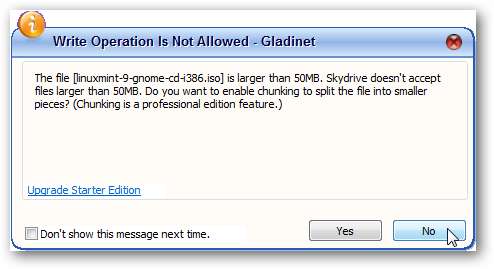
Além disso, ferramentas de sincronização como SyncToy não parecem funcionar com contas de armazenamento online no Gladinet. Então, se você quiser fazer backup dos arquivos para o seu armazenamento online, você precisará comprar a versão profissional do Gladinet que inclui um utilitário de backup ou simplesmente arrastar e soltar os arquivos manualmente.
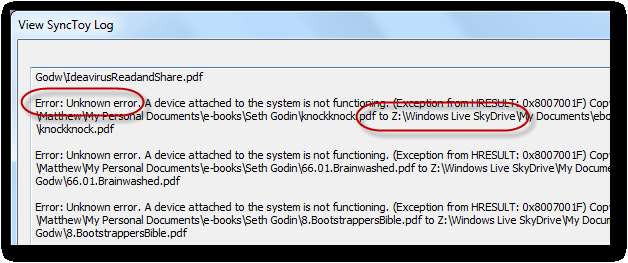
Adicionar outra conta de armazenamento
Gladinet não se limita apenas a uma conta de armazenamento online; você pode adicionar quantas contas precisar, incluindo várias contas no mesmo serviço. Para adicionar uma conta, navegue até sua unidade de rede (geralmente Z: \) e clique duas vezes no Clique para montar [cloud storage] ligação.
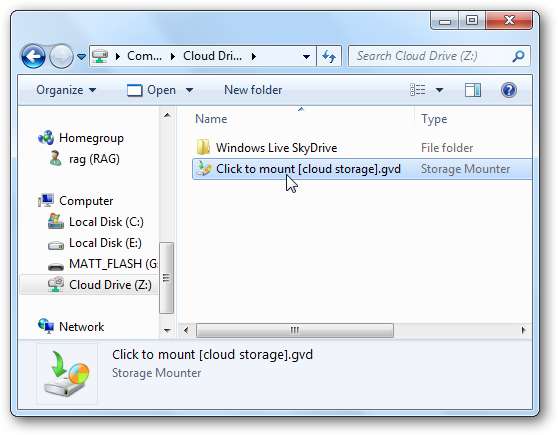
Selecione o provedor de armazenamento que deseja adicionar na lista suspensa. Vamos adicionar nossa conta do Google Docs, você pode adicionar uma conta FTP, Amazon S3, Windows Azure ou até mesmo uma segunda conta do Windows Live SkyDrive.
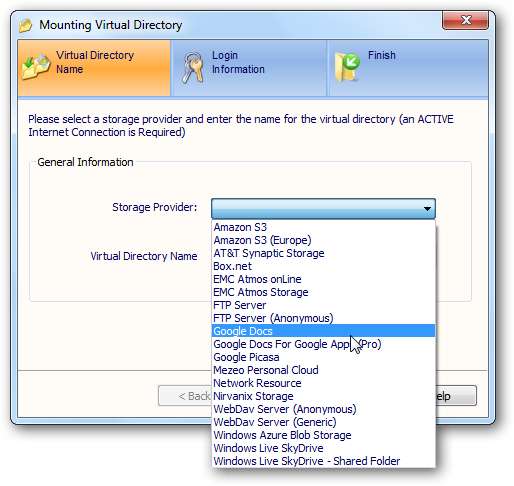
Insira as informações da conta para esta conta. Se você estiver adicionando sua conta do Google Apps, insira seu endereço de e-mail e senha.
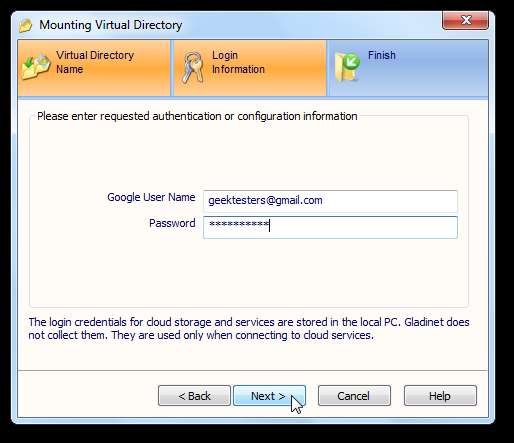
Agora clique em Concluir para configurar a conta, e Gladinet adicionará automaticamente esta conta de armazenamento em nuvem ao seu computador.
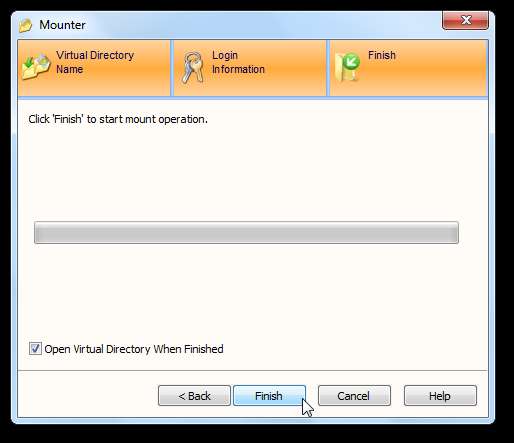
Se você ainda não usou este serviço de armazenamento, pode ser solicitado a carregar o plug-in correto. Clique sim continuar.
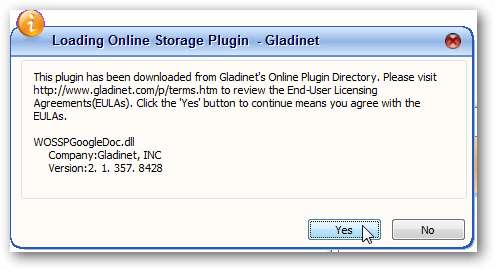
Depois de alguns momentos, sua nova conta de armazenamento em nuvem será aberta no Explorer. Aqui, temos nossa conta do Google Docs aberta e podemos abrir e editar documentos individuais no Microsoft Office em nosso PC. Você pode até adicionar novos documentos à sua conta do Google Docs ou organizar seus documentos em pastas. Esta é uma ótima maneira de adicionar rapidamente novos documentos ao Google Docs ou fazer backup de seus documentos existentes. Conseguimos adicionar outros arquivos, incluindo um programa .exe à nossa conta do Google Docs, mas lembre-se de que sua conta do Google Docs tem apenas 1 GB de armazenamento gratuito.
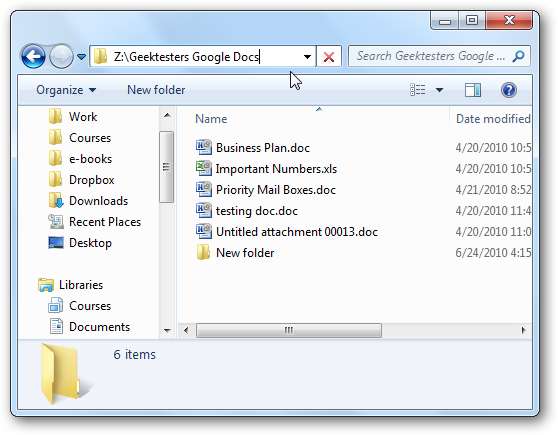
Se você carregar um documento para uma conta do Google Docs, pode ser solicitado que o arquivo seja convertido para o formato do Google Docs. Você pode clicar em Sim para desativar a conversão e carregar o arquivo original ou clicar em Não para prosseguir com a conversão do arquivo.
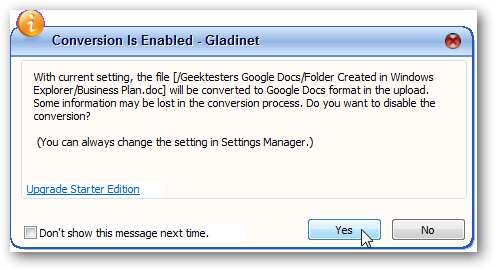
Aqui estão nossos novos arquivos em nossa conta do Google Docs. Pena que você não pode editar o código-fonte do exe na nuvem!
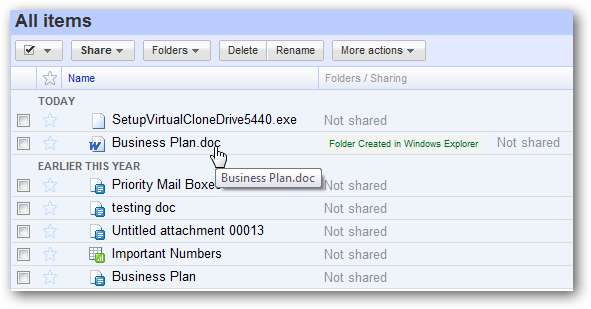
Recursos extras do Gladinet
Você pode acessar recursos extras do Gladinet a partir do ícone da bandeja.
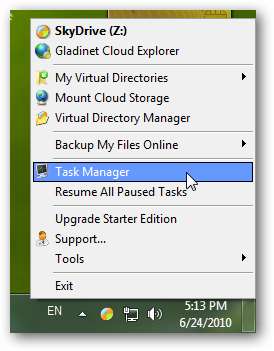
Um recurso especialmente interessante é o Gerenciador de Tarefas, que permite que você veja o andamento dos uploads atuais e quaisquer erros que possam ter ocorrido com transferências anteriores.
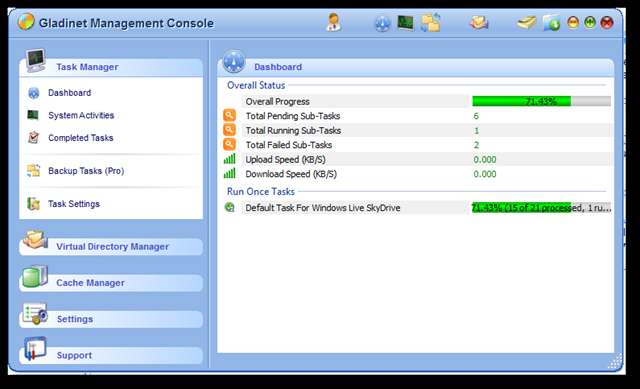
Você também pode acessar outras configurações do Gladinet na barra lateral esquerda, como a quantidade de cache offline que o Gladinet manterá no seu computador. Observe que a maioria dos recursos adicionais são marcados como Pro, então você não poderá usá-los com a versão gratuita padrão.
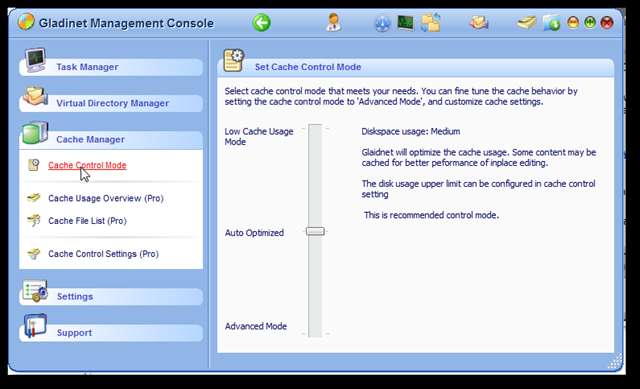
Conclusão
Se você usa regularmente serviços de armazenamento de arquivos online, o Gladinet pode ser uma ferramenta extremamente útil para ajudá-lo a reunir todas as suas opções de armazenamento e organizar seus arquivos online e offline da maneira que desejar. Isso permite que você edite rapidamente documentos do Office no SkyDrive ou Google Docs em aplicativos de desktop nativos ou copie todos os seus arquivos importantes para uma pasta online segura em uma variedade de serviços. O acesso a arquivos e pastas costumava ser bastante lento, mas isso dependerá da sua conexão com a Internet. Ainda assim, era uma maneira muito mais conveniente de gerenciar o armazenamento online do que as interfaces baseadas na web. Também é uma ótima maneira de migrar arquivos de um serviço de armazenamento online para outro. Por exemplo, você pode mover seus Google Docs para o SkyDrive ou vice-versa, ou até mesmo mover todos os seus arquivos para uma conta de armazenamento Amazon S3 segura.
Gladinet Starter Edition é gratuito e contém todos os recursos que abordamos aqui, enquanto a versão Pro custa US $ 49 e oferece pastas criptografadas, compactadas e espelhadas na nuvem, bem como um utilitário de backup em nuvem que pode fazer backup para vários armazenamentos online locais de uma vez. Qualquer edição que você escolher,
Ligação







